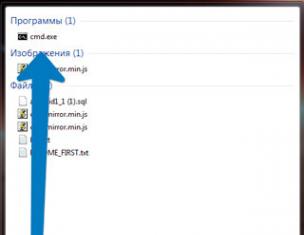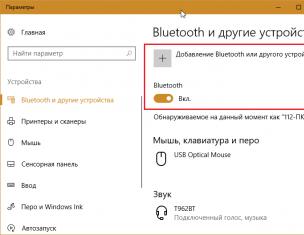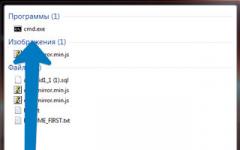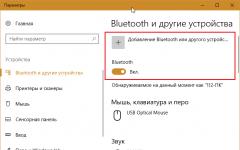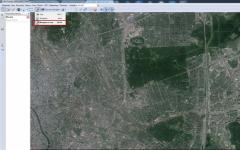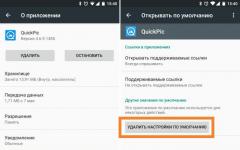K6-обозначение за Pentium-съвместими процесори, издадени от AMD.
KB-килобайт - 1024 байта.
KB-вижте База знания.
kbit-килобит - 1024 бита.
кбайт-килобайт - 1024 байта.
Кермит-протокол за предаване на информация по телефонни линии за асинхронна комуникация, при който предаването се извършва в блокове с променлива дължина с проверка на грешки.
ядро-Ядрото е по-ниското ниво на операционната система, отговорно за I/O операциите и управлението на паметта на системно ниво.
кернинг-кернинг - промяна на разстоянията между различни двойки знаци, например могат да се използват различни интервали между двойките "UA" и "AL".
ключ-ключ - 1. идентификатор на запис в бази данни, който се използва за свързване към записи, 2. набор от символи за кодиране/декодиране на съобщения. 3. клавиш на клавиатурата.
ключ-ключ - бутон на клавиатурата, върху който са приложени символи, които го идентифицират.
ключово действие-клавишно действие - натискане и освобождаване на клавиш на клавиатурата.
ключов код-ключов код - цифровият код, присвоен на ключа. Когато натиснете клавиш, този код се предава на компютърни програми за неговата обработка.
клавишна комбинация-комбинация от клавиши - натискане на няколко клавиша един след друг. Например вписването Ctrl+Alt+Delпоказва, че клавишът е натиснат първи. ctrl, този клавиш не се освобождава и се натиска алт, без да пускате тези два клавиша, трябва да натиснете дел, след което и трите клавиша се освобождават.
диск с ключ-дисков ключ - специална дискета, съдържаща информация, която не може да бъде копирана на друга дискета и служи като средство за защита срещу пиратство.
ключово поле-ключово поле - концепция в базите данни, която дефинира областта на паметта, където се намира ключът или част от него.
Ключ в-натискане на клавиш - натискане на клавиш, при което се въвежда съответният му знак.
клавиатура-клавиатура - устройство, с което се въвежда информация в компютър. Състои се от панел, върху който са разположени клавишите.
Буфер на клавиатурата-буфер на клавиатурата - буфер, в който се въвеждат символи, въведени от клавиатурата, и има стандартен размер. От буфера данните се изпращат към процесора за обработка. Когато процесорът е зает продължително време, въведените знаци се натрупват в буфера, а в случай на препълване не се извършва по-нататъшно въвеждане и системата издава звуков сигнал.
клавиатурен контролер-клавиатурен контролер - микропроцесор, използван за обработка на информация, въведена от клавиатурата.
подобрител на клавиатурата-разширител на клавиатурата - програма, която е предназначена да предефинира ключови стойности.
клавиатурна подредба-клавиатурна подредба - разположението на клавишите на клавиатурата. Може да бъде AZERTY и QWERTY по името на клавишите в горния ред. QWERTY оформлението е по-често срещано. Освен това има клавиатури с различен брой клавиши, съдържащи 84 и 101 клавиша.
заключване на клавиатурата-заключване на клавиатурата - ситуация, при която въвеждането на знаци от клавиатурата е забранено. Например в по-старите модели компютри имаше заключване на системния блок, което, когато се включи, ще заключи клавиатурата. Заключването на клавиатурата може да възникне и поради грешки в системата и в други случаи.
шаблон за клавиатура-шаблон за клавиатура - стикери върху клавишите, указващи символите или командите, съответстващи на клавиша. Преди това, поради факта, че клавиатурата нямаше кирилица (руски знаци), често се използваха стикери за обозначаване на местоположението на знаците.
Ключалка-заключване на клавиатурата - заключване на по-стари модели компютри, при което има заключване на системния блок. Когато ключалката е затворена, клавиатурата е заключена.
клавиатура-помощна клавиатура - спомагателна клавиатура, като цифрова клавиатура, която може да се използва в стандартна клавиатура или лаптоп, където цифровата клавиатура е комбинирана с други клавиши.
натискане на клавиши-перфоратор - устройство, което подготвя перфокарти с помощта на клавиатурата за по-нататъшната им работа. Сега практически не се използва.
натискане на клавиш-натискане на клавиш - действието на натискане и освобождаване на клавиш на клавиатурата.
буфер за натискане на клавиш-буфер за натискане на клавиши - буфер, който съдържа стойностите на натиснатите клавиши. Когато този буфер препълни, се чува звуков сигнал.
ключова дума-ключова дума - понятие, използвано в бази данни, обозначаващо конкретен код, чрез който можете бързо да намерите желания запис (страница, файл). В езиците за програмиране той обозначава операция, която трябва да се извърши.
убий-kill - отменете текущата програма.
килограм-килограм е префикс, обозначаващ увеличение от хиляда пъти. Например един килограм е равен на хиляда грама. В изчисленията кило означава 2 10 - 1024, тоест един килобайт е равен на 1024 байта.
килобит-килобит - 1024 бита.
килобайт-килобайт - 1024 байта.
килохерц-килохерца - 1000 херца.
Режим на павилион-режим на павилион – показване на програмата на цял екран при сърфиране в World Wide Web, при което много бутони са премахнати от екрана.
Клъдж-kludge е бъг, тоест част от софтуер или хардуер, който работи правилно, но не е направен елегантно. Например програма, която е трудна за разбиране, тъй като не е написана в стила на структурното програмиране, а с голям брой преходи в тялото на програмата.
придобиване на знания-придобиване на знания - работа с експерт в експертна система, в която базата от знания е изпълнена с информация.
База знания (KB) -база знания - базата, в която се намират знанията. Използва се в експертни системи, когато експертите, работещи със системата, влагат знанията си там под формата на логически правила.
инженер на знанието -инженер на знанието - потребител, който може да работи с експертна система, но не е експерт.
представяне на знанието-Представяне на знания - система за съхранение на знания в експертна система, обикновено базирана на логически правила (Ако ... тогава ...).
Не всеки потребител знае за какво са всички клавиши на клавиатурата на компютъра. Но сред тях има много необходими и неизползвани бутони. За да научите как да ги използвате по-ефективно, трябва да знаете предназначението на клавишите на клавиатурата и да можете да ги използвате в точното време.
Започвайки да използва компютър за първи път, начинаещият потребител не мисли за какво са предназначени допълнителните клавиши и след това напълно забравя за тях, използвайки само тези, които позволяват въвеждане. Но допълнителните бутони и техните комбинации могат да спестят време, а в някои случаи и пари.
Всички клавиши са разделени на 7 групи, всяка от които ви позволява да ускорите работата на компютъра и да направите процеса по-ефективен. Благодарение на използването на допълнителни бутони, потребителят бързо въвежда текст, пише отчет или просто превключва между прозорците.
В зависимост от функциите, клавишите са разделени на групи:
1. Функционални клавиши (F1-F12)са предназначени да изпълняват специални задачи и при повторно натискане отменят извиканото действие. Например, натиска се F1, за да се изведе помощта на програмата, чийто прозорец е активен към момента на натискане. В игрите клавишът изпълнява функцията, която му е назначена в настройките.
2. Буквено-цифровоса необходими за въвеждане на цифри, клавиши, препинателни знаци и други знаци, използвани при работа на компютър.
3. Контролни клавиши, които включват НАЧАЛО, КРАЙ, СТРАНИЦА НАГОРЕ, СТРАНИЦА НАДОЛУ, ИЗТРИВАНЕ и ВМЪКВАНЕ.
4. Курсорни клавишисе използват за преместване на курсора по време на работа в програми за редактиране на текст, в браузър или при избор на файлове на компютър.
5. Контролни клавиши (модификатори) (Alt, Ctrl, Win, Caps Lock, Fn), използвани най-често в комбинация един с друг или с други клавиши на клавиатурата.
6. Цифрови клавишиса необходими за бързо въвеждане на числа, така че често се използват при съставяне на отчети или работа в калкулатор.
7. Клавиши за редактиране (изтриване на информация) - Backspace, Delete.
Разположението на клавишите на различните клавиатури може да варира, но всички те са разположени на приблизително еднакви места един спрямо друг. Могат да бъдат вградени и допълнителни клавиши за заглушаване на звука, увеличаване или намаляване на силата на звука и бързо преминаване към пощенската кутия.

Нека разгледаме по-подробно предназначението на клавишите на клавиатурата на компютъра с пълното им описание.
Всеки клавиш може да изпълнява една или повече функции:
- Интервалнамира се в долната част на клавиатурата и е най-големият. Когато пишете, прави интервал между думите, а когато е избрана част от текста, го заменя с интервал, което ускорява работата в текстов редактор. В интернет браузъра той изпълнява функцията за превъртане надолу.
- Escкогато се натисне, отменя последното действие, затваря или минимизира отворените прозорци.
- Print Screenсъздава екранна снимка, която се поставя в текстови и графични редактори. Полученото изображение се нарича "екранна снимка". Ключът се използва и за отпечатване на изображението от екрана.
- заключване за превъртанее необходимо, за да активирате режима, в който можете да превъртате страницата нагоре и надолу с клавишите на курсора. Но не работи на всички компютри.
- Почивкаспира процеса в ход, например, когато стартирате компютъра си, можете да поставите на пауза и да прегледате системната информация, но подобно на предишния описан ключ, той не работи на всички устройства.
- Вмъкванеактивира режима, в който се въвеждат знаци над въведените. След натискане се разпечатва върху въведените знаци, които в този момент започват да се изтриват. За да отмените действието, натиснете бутона отново.
- Изтрийе обозначен на клавиатурата като Del и е необходим за изтриване на въведени знаци в текстов редактор или избрани файлове. Ако действието се извършва в поле за въвеждане на текст, то се изтрива вдясно от курсора.
- У доматова е ключът, който прескача в началото на попълнения ред. Ако курсорът е в края на изречение в текстов редактор, натискането на посочения бутон ще го премести преди първата буква в реда. Ако щракването се случи на празен ред, нищо не се случва. В браузъра превърта страницата до началото (нагоре).
- Крайпремества курсора до края на реда. В браузъра пренавива страницата до най-долу.
- Страница нагореобръща страницата нагоре. В някои медийни плейъри натискането на клавиша ще възпроизведе предишния файл в папката.
- Страница надолупревърта страницата надолу и в плейърите включва медийния файл, който е следващият в опашката за възпроизвеждане.
- Backspace се използва за изтриване на знаци вляво от курсора в текстов редактор или в поле за въвеждане на знаци.
- Разделизползва се за вмъкване на знак табулация, равен на 8 интервала (образува абзац, например в Word). Използва се и в комбинация с други клавиши.
- заключване на капачкатапревключва главни букви към малки и обратно.
- Shiftкогато се натисне едновременно с която и да е буква, тя я прави главна. Ако Caps Lock е активиран, той ще бъде с малки букви.
- алтизползва се в няколко клавишни комбинации. Заедно с Shift, той променя оформлението на английски, ако натиснете Tab едновременно с него, той ще премине към прозореца на програмата, който е бил отворен преди.
- Num Lockвключва режима, в който работят допълнителните цифрови клавиши.
- Въведетенеобходими за преминаване към следващия ред в текстов редактор, както и за въвеждане на информация и потвърждаване на действия в много програми.
- Windowsсе използва за отваряне на менюто, което се извиква, когато щракнете върху бутона Старт с мишката.
- Контекстнамира близо до десния клавиш и извиква контекстното меню, което се различава в зависимост от използваната програма.
- Курсорните клавиши преместват курсора и ви позволяват да превъртате през страниците в браузъра.

Бързите клавиши ускоряват работата на компютъра, причинявайки едно или друго действие. В описаните комбинации клавишите се натискат в реда, в който са написани. С помощта на комбинации от бутони е лесно да се ускори процеса на извикване на определена функция.
Windows + Пауза/прекъсване - Отваря прозорец, който показва информация за компютъра.
Windows + L е комбинация, която кара компютъра да се заключи. Помага за бърза промяна на потребителския акаунт.
Windows + D - Минимизира всички прозорци. За да ги отворите, клавишите се натискат многократно.
Windows + Space - комбинацията е предназначена да показва работния плот.
Windows + E - необходимо е да отидете на "моят компютър".
Windows + R - Отваря прозореца за изпълнение.
Windows + Tab - Превключва между прозорците на работещи програми.
Ctrl + Shift + Esc - Отваря диспечера на задачите.
Win + F - отваря прозорец за търсене на файловата система на компютъра.
Ctrl + F - активира функцията за търсене в документ или програма.
Alt + F4 е клавишна комбинация, която затваря активния прозорец. Ако работният плот е активен, ви позволява да рестартирате или изключите компютъра при повторно натискане.
Ctrl + - Увеличава или намалява в зависимост от посоката на превъртане на колелцето на мишката.
Alt + Print Screen - комбинацията създава екранна снимка на прозореца на програмата, която е активна в този момент.

Горещи клавиши при работа с текст и файлове
Ctrl + A - Избира всички знаци в текстов редактор или файлове в отворена папка.
Ctrl + C - копира селекцията или файловете.
Ctrl + V - Поставя текст или файлове, съдържащи се в клипборда.
Ctrl + Z - комбинацията е необходима за отмяна на последното действие.
Ctrl + P - Отваря прозореца за печат.
Ctrl + N - отваря нов прозорец на програмата, която се изпълнява в момента.
Ctrl + S - запазва въведения текст или проект.
Shift + Delete - комбинацията напълно изтрива файлове, без да ги поставя в кошчето. Бъдете внимателни и внимателни, когато използвате тази клавишна комбинация!

Пишенето на постоянно на една клавиатура е трудно да свикнете с друга, ако трябва да използвате няколко компютъра. В магазин за електроника е трудно да изберете конкретен модел, ако не знаете какви видове устройства съществуват.
В зависимост от бутоните всички клавиатури са разделени на 3 вида:
- Компактни - са устройства, които нямат допълнителни цифрови клавиши. Тези клавиатури са удобни на малко компютърно бюро и са по-евтини.
- Стандартен или пълен размер имат всички описани ключове.
- Мултимедията има допълнителни бутони, предназначени да контролират възпроизвеждането на медийни файлове и да управляват звука. Също така на такива устройства често има ключ за включване на калкулатора и други програми. Възможно е да преназначите ключовете според вашите собствени нужди. Мултимедийните клавиатури често имат концентратори за USB устройства.
За да разберете коя клавиатура е по-удобна, опитайте да натиснете няколко клавиша и сравнете усещанията. Някои устройства щракат твърде силно по време на употреба или се натискат по-силно. При натискане става ясно до каква дълбочина са потопени бутоните.
За да не се уморите от шума на клавиатурата, за постоянна работа, трябва да изберете модели с по-меки клавиши. Стандартните устройства имат дълъг крак, докато лаптопите имат къс. Това също трябва да се вземе предвид.
Мултимедийна клавиатура с допълнителни бутони и конектори значително повишава степента на комфорт при работа на компютър, така че за дългосрочна работа си струва да изберете точно такива модели.
Важно! За удобна работа си струва да закупите бели клавиатури. Ако английските и руските букви се различават по цвят, това ви позволява бързо да превключвате от един език на друг.
Независимо коя клавиатура е избрана за работа, важно е да се създаде комфортна среда. За да направите това, ръцете трябва да бъдат разположени в удобна позиция. Не забравяйте за стойката. Изборът на правилната клавиатура и спазването на основните правила за работа на компютър ще ви позволи да се насладите на процеса.
Приятели! Надявам се тази статия да ви е била полезна и сега знаете предназначението на клавишите на компютърната клавиатура и ще ги използвате възможно най-ефективно.
LButton - ляв бутон на мишката
RButton - десен бутон на мишката
MButton - среден бутон на мишката (или колело)
WheelDown - завъртете колелото на мишката "надолу"
WheelUp - завъртете колелото на мишката "нагоре"
XButton1 - четвърти бутон на мишката, страничен
XButton2 - пети бутон на мишката, страничен
клавиатура
Забележка: Имената на буквените и цифровите клавиши са точно същите като символите на самите клавиши. Тоест клавишът "b" се записва като b, а ключът "5" като 5.
Пространство - пространство
Въведете (или Върнете се)
Escape (или Esc)
Backspace (или BS)
Изтриване (или Del)
Вмъкване (или Ins)
NumpadDiv - наклонена черта "/"
NumpadMult - звездичка "*"
NumpadAdd - плюс "+"
NumpadSub - минус "-"
NumpadEnter - клавиш "Numpad-Enter"
Следните имена на клавиши се използват, когато Numlock е изключен:
NumpadClear - същият бутон като Numpad5 на клавиатурата
Тези имена на ключове се използват, когато Numlock "e е включен:
NumpadDot - "Numpad-Dot"
ОТ F1На F24- дванадесет или повече функционални клавиши, на повечето клавиатури те са представени в най-горния ред.
AppsKey - клавиш, който извиква контекстното меню на файл/програма, както с щракване с десен бутон на мишката.
LWin - ляв клавиш "Windows"
RWin - десен клавиш "Windows"
Контрол (или Ctrl)
LControl (или LCtrl) - ляв "Control"
RControl (или RCtrl) - вдясно "Control"
LAlt - ляв "Alt"
RAlt - дясно "Alt". Забележка: ако вашата клавиатура има клавиш AltGr вместо клавиш RAlt, можете да използвате следната нотация за този клавиш:<^>! Също така имайте предвид, че клавишът AltGr може да бъде написан като клавишна комбинация "LControl & RAlt::".
Help е доста рядък клавиш, който не присъства на всички клавиатури. И изобщо не работи като F1.
Sleep - предупреждаваме ви, че клавишът "Sleep" на някои клавиатури не работи под този запис.
Клавиши за разширени функции на мултимедийни и интернет клавиатури:
Браузър_Любими
Media_Play_Pause
Запис като SCnnn, където nnn е сканиращият код на ключа, ни позволява да работим с други ключове, които не са споменати по-горе. Повече за това - вижте по-долу.
Можете да напишете VKnn, където nn е шестнадесетичен код на виртуален ключ. Въпреки факта, че този рядко използван метод се поддържа от всички версии на програмата, само от версия 1.0.38.02 и по-нова за някои видове бързи клавиши функцията „кука на клавиатурата“ предотвратява проследяването им. Например, следната комбинация от клавиши не използва куката на клавиатурата и в резултат на това може да се задейства чрез натискане на клавиша Home или клавиша NumpadHome:
^VK24::MsgBox Натиснахте Home или NumpadHome`, докато задържате клавиша Control.
Джойстик
Радост1 - Радост32: Бутони на джойстика. За удобство при определяне на броя на бутоните на вашия джойстик е създаден специален тестов скрипт (вижте връзката в оригиналната статия). Имайте предвид, че префикси като ^ (контрол) и + (смяна) не се поддържат тук (може да се използва обаче командата GetKeyState). Също така имайте предвид, че натисканията на клавишите на джойстика винаги се насочват директно към активния прозорец, който поддържа получаването на такива сигнали.
Въпреки че следните контроли на джойстика не могат да се използват като бързи клавиши, те могат да се използват с командата GetKeyState:
JoyX, JoyY и JoyZ: където X (хоризонтално), Y (вертикално) и Z (височина/дълбочина) са координатните оси на джойстика.
JoyR: Джойстик за управление или джойстик за 4-та ос.
JoyU и JoyV: 5-та и 6-та ос на джойстика.
JoyPOV: контрол на гледна точка (шапка) (POV контрол)
Име на радостта: Името на джойстика.
JoyButtons: брой бутони, поддържани от джойстика (не винаги точни).
JoyAxes: Брой посоки, поддържани от джойстика.
Joyinfo: генерира низ, състоящ се от нула или повече знака, илюстриращи възможностите на джойстика: Z (налична посока Z), R (налична посока R), U (налична посока U), V (налична V посока), P (налична е POV посока ), D (POV контролът има ограничен брой дискретни/междинни настройки), C (POV контролът предава непрекъснати/точни данни). Пример за ред: ZRUVPD.
Множество джойстици: ако използвате няколко джойстика едновременно, тогава за по-прецизно адресиране на командата използвайте номера на джойстика преди името на клавиша на джойстика, когато пишете. Например, 2joy1 ще бъде първият бутон на втория джойстик.
Забележка: Ако имате проблеми със скриптовете, които откриват вашия джойстик, можете да опитате да промените номера на джойстика от 1 на нещо друго, въпреки че имате само един, свързан към вашия компютър. Не е известно по какви мистични причини, но понякога това, заедно с използването на нашия тестов скрипт, дава положителен резултат.
Използване на джойстика като мишка: специален скрипт превръща вашия джойстик в мишка (вижте връзката в оригиналната статия).
Дистанционни
Получаване на сигнали от отдалечени контролни панели с помощта на специален WinLIRC клиентски скрипт - вижте връзката в оригиналната статия.
Специални ключове
Ако вашата клавиатура или мишка имат клавиши, които не са изброени по-горе, все още можете да ги използвате като бързи клавиши, като използвате следния метод:
SC159::; Заменете 159 с индекса на вашия ключ. MsgBox, натиснахте клавиша за връщане %A_ThisHotKey%
Като алтернативен начин или в допълнение към описания по-горе: за да преназначите който и да е ключ към нашия ключ за "търсене", използвайте нотацията на формуляра #c::Изпращане (vkFFsc159). Заменете 159 с вашия ключов индекс, определен по горния метод. Ако е необходимо, заменете буквите FF с тези, показани в първата колона на дневника „История на ключа за преглед“ (вашият виртуален ключов код).